Thời gian của tôi¶
Menu Thời gian của tôi của ứng dụng Thời gian nghỉ chứa tất cả thông tin về thời gian nghỉ của người dùng đã đăng nhập.
Điều này bao gồm bảng điều khiển chính Thời gian nghỉ, hiển thị tổng quan về các số dư thời gian nghỉ khác nhau, cũng như các yêu cầu nghỉ phép và phân bổ.
Dashboard¶
Tất cả người dùng đều có quyền truy cập vào Trang tổng quan của ứng dụng Time Off, đó là trang đầu tiên xuất hiện khi mở ứng dụng Time Off. Trang tổng quan cũng có thể được truy cập bất cứ lúc nào trong ứng dụng, bằng cách điều hướng đến .
Năm hiện tại được hiển thị, và ngày hiện tại được làm nổi bật bằng một vòng tròn đỏ.
Để thay đổi chế độ xem, nhấp vào nút Năm để hiển thị menu thả xuống. Sau đó, chọn Ngày, Tuần, hoặc Tháng để trình bày lịch theo chế độ xem tương ứng.
Ghi chú
Để thay đổi các ngày được hiển thị, nhấp vào các biểu tượng (mũi tên trái) hoặc (mũi tên phải) bên trái nút Năm. Chế độ xem lịch sẽ điều chỉnh theo từng bước của chế độ xem đã chọn.
Ví dụ, nếu chọn Năm, các mũi tên sẽ điều chỉnh chế độ xem theo từng năm.
Để đặt lại chế độ xem, bao gồm cả ngày hiện tại, nhấp vào nút Hôm nay.
Trên chế độ xem lịch là một bản tóm tắt số dư thời gian nghỉ của người dùng. Mỗi loại thời gian nghỉ đã được phân bổ xuất hiện trong hộp tóm tắt riêng của nó. Mỗi bản tóm tắt liệt kê loại thời gian nghỉ, biểu tượng tương ứng, số dư hiện tại (tính bằng giờ hoặc ngày), và ngày hết hạn (nếu có).
Để xem chi tiết đầy đủ của số dư thời gian nghỉ, nhấp vào biểu tượng (dấu hỏi) ở cuối mục (NGÀY/GIỜ) CÓ SẴN trên bản tóm tắt thời gian nghỉ. Các chi tiết đầy đủ được hiển thị trong cửa sổ popover, bao gồm thời gian Đã phân bổ, thời gian Tích lũy (Tương lai), thời gian nghỉ Đã được phê duyệt, thời gian nghỉ Kế hoạch, và thời gian nghỉ Có sẵn hiện tại.
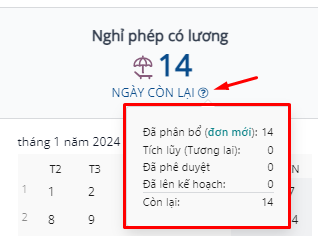
Người dùng cũng có thể chọn một ngày trong tương lai để xem ước lượng số thời gian họ sẽ tích lũy đến thời điểm đó. Ở phía bên phải của các khối tóm tắt thời gian nghỉ, có một trường Số dư tại (ngày). Nhấp vào ngày, và một cửa sổ chọn lịch sẽ xuất hiện.
Ghi chú
Trường Số dư tại (ngày) chỉ xuất hiện nếu người dùng đang tích lũy thời gian nghỉ thông qua một kế hoạch tích lũy.
Ngày hiện tại là ngày mặc định được chọn. Điều hướng đến ngày mong muốn, và SoOn sẽ hiển thị số dư thời gian nghỉ mà người dùng nên có vào ngày đó. Điều này tính đến tất cả thời gian nghỉ hiện đang được lên kế hoạch và phê duyệt. Để quay lại ngày hiện tại, nhấp vào nút Hôm nay bên phải trường ngày.
Ở phía bên phải của lịch, các loại thời gian nghỉ khác nhau được hiển thị, mỗi loại với màu tương ứng của nó. Chú giải giải thích cách các trạng thái khác nhau của các yêu cầu nghỉ được trình bày.
Thời gian nghỉ đã được xác nhận xuất hiện với màu đặc. Các yêu cầu nghỉ vẫn đang ở giai đoạn Chờ phê duyệt, xuất hiện với các sọc trắng trong màu. Các yêu cầu nghỉ Bị từ chối có một đường gạch qua các ngày.
Màu sắc cho mỗi yêu cầu tương ứng với màu được chỉ định cho các loại thời gian nghỉ khác nhau, được liệt kê trong phần trên Chú giải.
Các yêu cầu nghỉ mới có thể được thực hiện từ Trang tổng quan. Nhấp vào nút Mới ở góc trên bên trái, và một cửa sổ pop-up Yêu cầu Thời gian Nghỉ Mới sẽ xuất hiện.
Các yêu cầu phân bổ mới cũng có thể được thực hiện từ Trang tổng quan. Nhấp vào nút Yêu cầu phân bổ mới để yêu cầu thêm thời gian nghỉ, và một cửa sổ pop-up Phân bổ Mới sẽ xuất hiện.
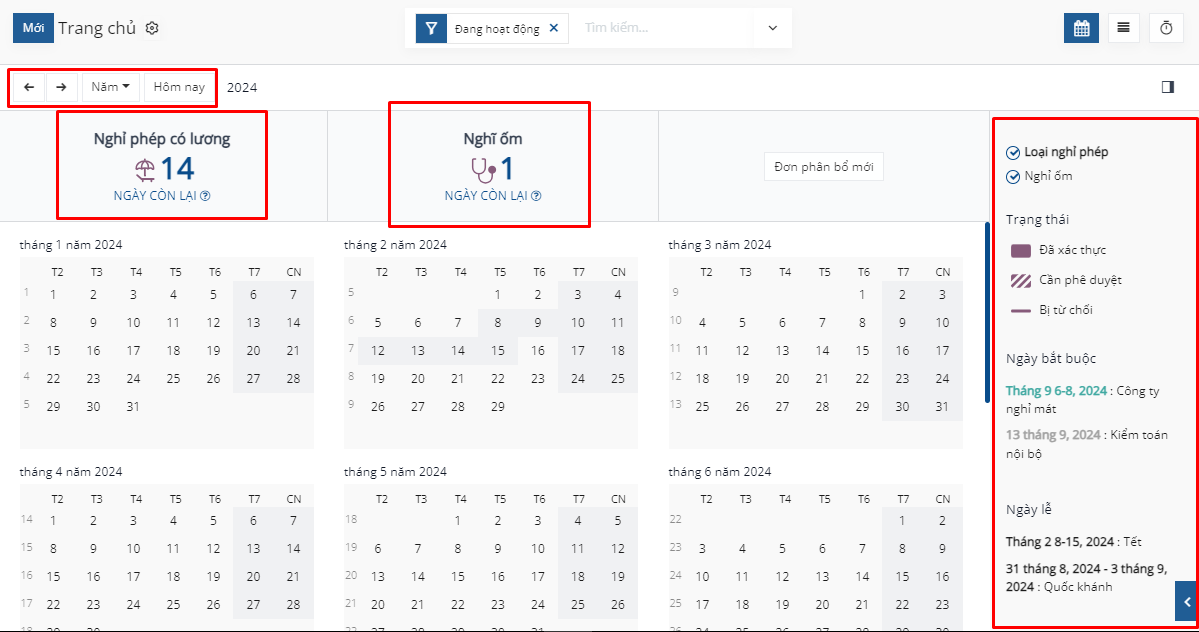
Thời gian nghỉ của tôi¶
Để xem danh sách tất cả các yêu cầu thời gian nghỉ, điều hướng đến . Tại đây, tất cả các yêu cầu thời gian nghỉ, cả trong quá khứ và hiện tại, sẽ xuất hiện trong chế độ xem danh sách.
Danh sách bao gồm các thông tin sau cho mỗi yêu cầu: Loại thời gian nghỉ, Mô tả, Ngày bắt đầu, Ngày kết thúc, Thời gian, và Trạng thái.
Một yêu cầu thời gian nghỉ mới có thể được thực hiện từ chế độ xem này. Nhấp vào nút Mới để yêu cầu thời gian nghỉ.
Các phân bổ của tôi¶
Để xem danh sách tất cả các phân bổ, điều hướng đến . Tất cả các phân bổ và phân bổ đã yêu cầu sẽ xuất hiện trong chế độ xem danh sách.
Các thông tin được trình bày trên trang Các phân bổ của tôi bao gồm: Loại thời gian nghỉ, Mô tả, Số lượng, Loại phân bổ, và Trạng thái.
Một yêu cầu phân bổ mới cũng có thể được thực hiện từ chế độ xem này. Nhấp vào nút Mới để yêu cầu phân bổ.